查看工作簿
在查看工作簿时,可以通过选择 Action(操作)菜单选项来执行下列任务。
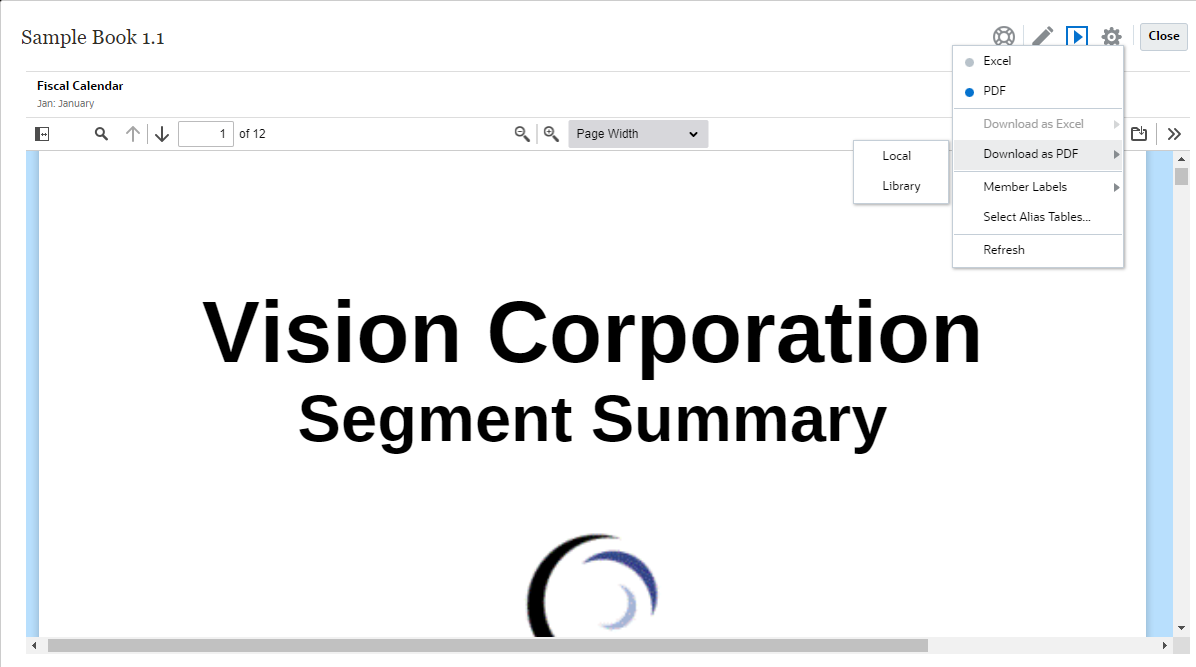
注:
根据预览报表时所做的选择,保留报表的输出类型。例如,如果您将选择从 HTML 更改为 Excel,则每次执行报表时,输出将转换为 Excel 工作簿并下载到本地计算机。
要切换预览模式:
-
如果您选择 PDF,将以 PDF 格式执行工作簿,您可以选择 Download as PDF(以 PDF 格式下载),然后选择 Local(本地)或 Library(库)。
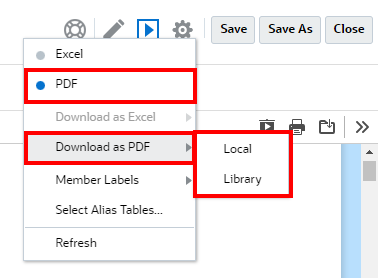
-
如果您选择 Excel,工作簿将执行并转换为 Excel 工作簿。可以在本地下载文件。此外,您可以选择 Download as Excel(以 Excel 格式下载),然后选择 Local(本地)或 Library(库)。
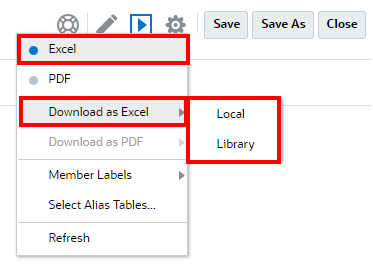
以 Excel 格式下载工作簿时:
-
Excel 输出中仅包含报表。如果工作簿包含 Word 或 PDF 文档,或者插入的工作簿,它们将不包含在 Excel 输出中。
-
根据工作簿设计器的 Properties(属性)面板中定义的 TOC 标题,生成一个目录 (table of content, TOC) 表,其中包含指向各个报表工作表的链接。由于 Excel 的最大工作表字符数为 31,因此工作表名称将被截断以适应 31 个字符的限制(如果适用)。
-
-
您可以对工作簿执行 Refresh(刷新)。
-
您可以通过单击 Member Labels(成员标签)来显示 POV 成员:Alias(别名)、Member Name(成员名称)或 Both(两者)。
-
您可以为工作簿选择 Alias Table(别名表)。
在大小和工作簿执行方面,工作簿中存在如下调控器。
-
如果存在 500 个以上的级联表达式(由所有区段和报表的所有 POV 维选择项组合而成),则该工作簿将不会执行,而且将返回 maximum cascade expressions(最大级联表达式数)错误。这个最大值是所有 POV 维选择项数的乘积。
例如,如果一个节具有两个 POV 维和下面的选择项数:
-
Entity = 100 个选择项 -
Account = 6 个选择项
100 x 6 = 600,这高出了允许的调控器数量。 -
-
如果可执行(工作簿或报表)的级联表达式的数量超过
200,则该工作簿将不会执行,而且将返回 maximum cascade expressions(最大级联表达式数)错误。这个最大值是生成的所有工作簿和报表输出的数量,具体取决于 POV 选择项。例如,如果一个节的一个 POV 维具有
100个选择项,每个包含三个报表:100 x 3 = 300,这超出了允许的调控器数量。